Adobe帮助中心对柔光模式的解释是使颜色变暗或变亮,具体取决于混合色。此效果与发散的聚光灯照在图像上相似。如果混合色(光源)比 50% 灰色亮,则图像变亮,就像被减淡了一样。如果混合色(光源)比 50% 灰色暗,则图像变暗,就像被加深了一样。使用纯黑色或纯白色上色,可以产生明显变暗或变亮的区域,但不能生成纯黑色或纯白色。只需要记住柔光混合模式在加对比组,但是效果非常柔和就可以了。彩虹的亮度要比天空要亮,新建曲线调整图层,把亮度增加,要让曲线调整图层只影响彩虹图层,需要建立剪切图层或按住Alt在曲线调整图层和彩虹图层之间点击
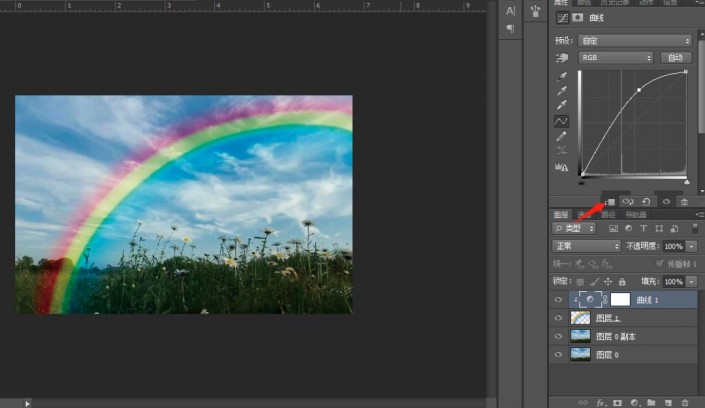
剪切图层的作用是让上方图层的内容只应用到下方图层的范围中去,目前效果太突兀,适当降低彩虹图层的不透明度
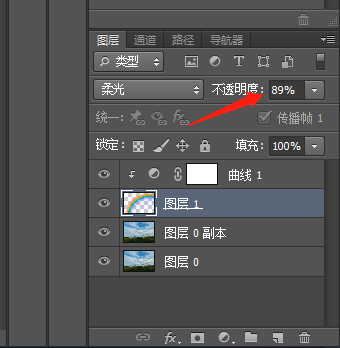
发现彩虹颜色带过度太生硬,有明显的过度层。点击滤镜-模糊-高斯模糊,使颜色过度自然
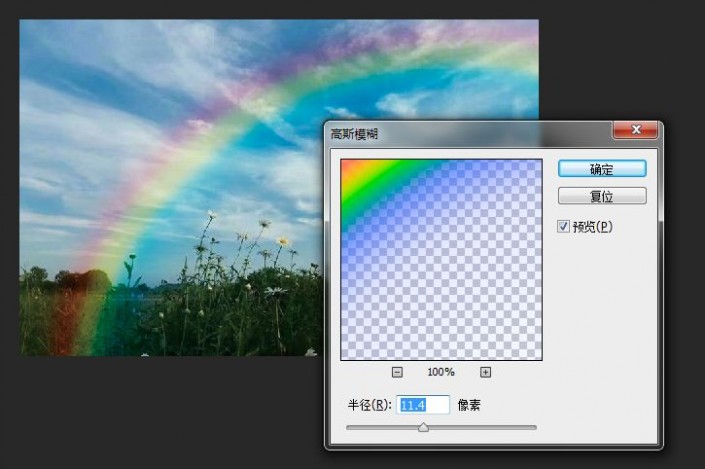
草地部分的彩虹我们不需要,对彩虹图层建立蒙版,同样选择渐变工具,黑白渐变,这次选择线性渐变,建立一个黑白渐变图层蒙版,把不需要的部分遮挡
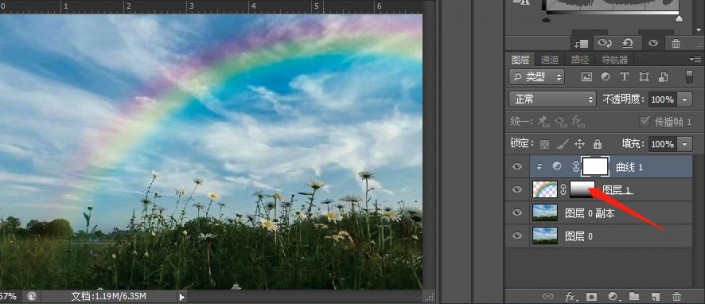
完成:

到这里就制作完成了








 加载中,请稍侯......
加载中,请稍侯......
精彩评论